こんにちは。hidekiです(^^♪
今回は『もしもアフィリエイト』の設定と広告挿入方法について紹介します!
※この動画はもしもアフィリエイトの会員登録を済ませた方向けの解説です。まだの方は下記から先に登録進めてください!
もしもアフィリエイトの設定・広告挿入
【ブロックエディタの使い方】5分40秒頃~
【クラシックエディタの使い方】7分頃~
もしもアフィリエイトは規約がA8netより厳しい傾向がある為、トレンドアフィリエイトで芸能人の画像を利用してる人は注意が必要です!
基本設定金融
下記2つは広告利用前に必ず完了させておくこと!
- 金融機関の登録
- メディアの登録
金融機関の登録はアフィリエイトの収益を送金するのに使用する為、あなたの口座情報を設定する必要があります。
メディアの登録は広告の審査を受ける為、どのメディアで審査を受けるか設定しておく必要があります。
機関の登録
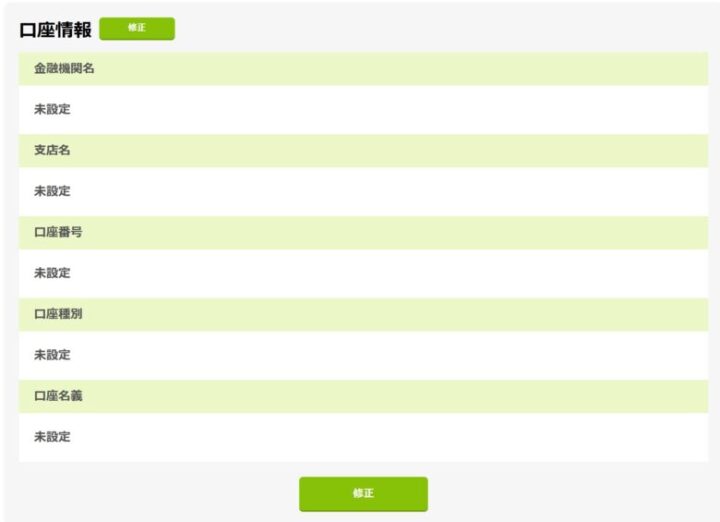
マイページから口座情報管理を選択して設定する。
メディアの登録
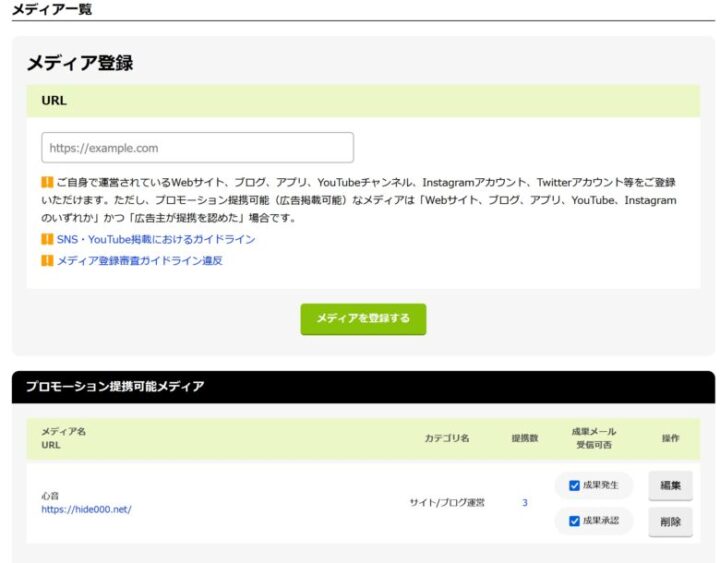
あなたのサイトのURLを入力してメディアを登録する。
登録が出来ると、下に登録したメディアが表示され、審査済みの広告企業数などが表示される!
広告挿入方法
下記に利用手順を紹介していきます。
- サイトを選択して商品を検索
- 成果報酬と対応内容の確認
- 広告審査&提携
- 広告コードコピー
- 広告の貼り付け
詳しく見ていきましょう(^^♪
サイトを選択して商品を検索
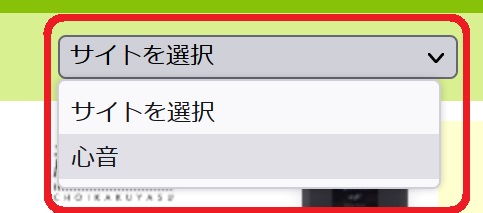
最初に左上にある【サイトを選択】からあなたが登録したサイトを設定する。

広告の検索にはKWを直接入力する方法とオススメから検索する方法があります。
もしもアフィリエイトを利用する時はブログの内容を広告に合わせて紹介していく事になります。紹介したい商品が決まっている場合は直接KWに打ち込みましょう!
成果報酬と対応内容の確認
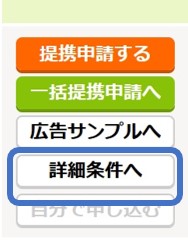
右側の詳細条件よりアフィリエイトの内容を確認してください
【確認内容】
- プロモーション期間
- プロモーション内容
- 本人申し込み有無
- 成果報酬
- 成果承認・否認条件
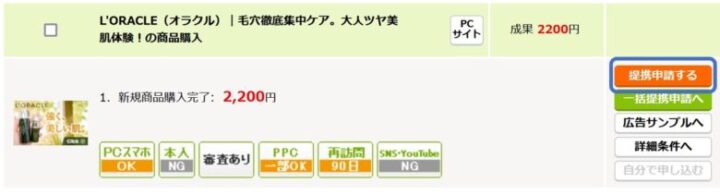
内容を確認したら右上の『提携を申請する』を選択する。
提携が完了すると右上に『提携中』、審査中だと『申請中』と出てきます。
広告コードコピー
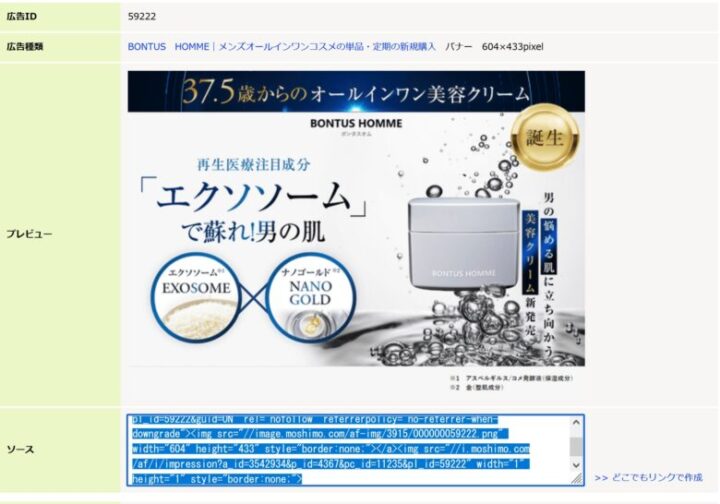
広告リンク作成から広告コードをコピーします。
広告のタイプは文字だけのものや、バナーの形も色々と存在します。クリック率が表示されており、その値が高いほどクリックされているというデータなので利用する時の参考にするように心がけましょう!
広告の貼り付け
【CocoonとSWELL】
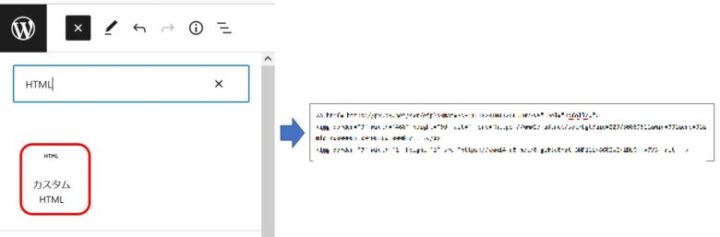
CocoonとSWELLはブロックエディタを利用していると思います。ブロックエディタの場合はブロック挿入ツールからHTMLを選択してコードをコピします!
【THE・THOR】
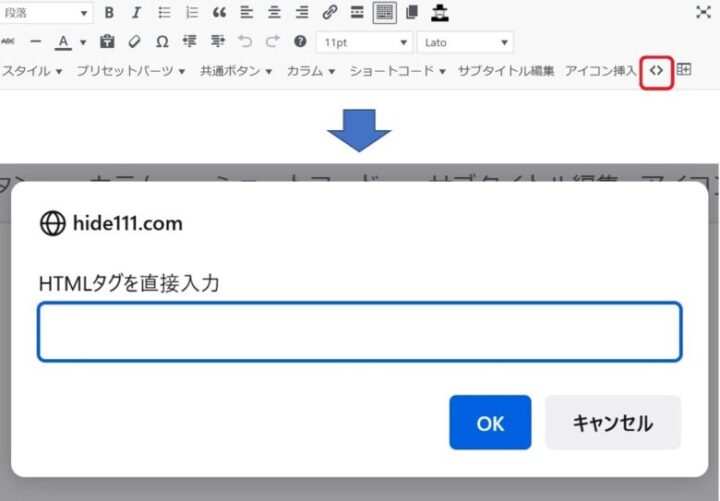
THE・THORの場合はクラシックエディタが推奨されている為、構成が異なります。
機能バーの中に『<>』があるので選択するとHTMLタグが出てくるのでコードを貼り付けます。最後にプレビューで確認して表示されているか、そしてクリックしたらHPへ移るか確認して完了になります!












コメント